You should enable SNI for the backend.
From nginx 1.7.0 this is possible: http://nginx.org/en/docs/http/ngx_http_proxy_module.html#proxy_ssl_server_name
You should enable SNI for the backend.
From nginx 1.7.0 this is possible: http://nginx.org/en/docs/http/ngx_http_proxy_module.html#proxy_ssl_server_name
Để backup toàn bộ user chúng ta sử dụng lệnh sau.
echo "action=backup&append%5Fto%5Fpath=nothing&database%5Fdata%5Faware=yes&email%5Fdata%5Faware=yes&local%5Fpath=%2Fhome%2Fadmin%2Fadmin%5Fbackups&owner=admin&type=admin&value=multiple&when=now&where=local&who=all" >> /usr/local/directadmin/data/task.queue
Ở trên VPS của mình hiện tại chỉ có 1 user và admin nên sau khi chạy lệnh trên và chờ khoảng vài phút thì trong thư mục /home/admin/admin_backups xuất hiện hai tệp tin backup như hình sau.
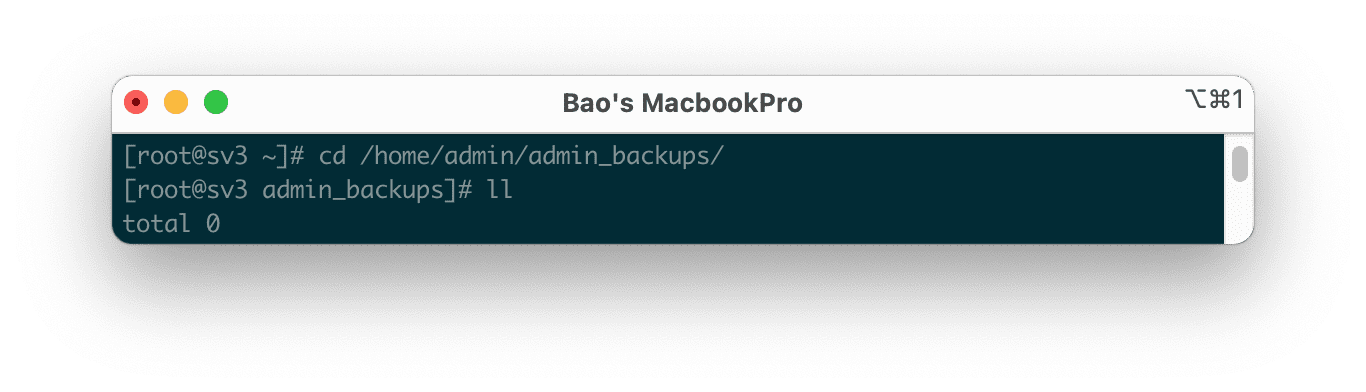
Trước khi chạy lệnh, chưa có một tệp tin backup nào cả.
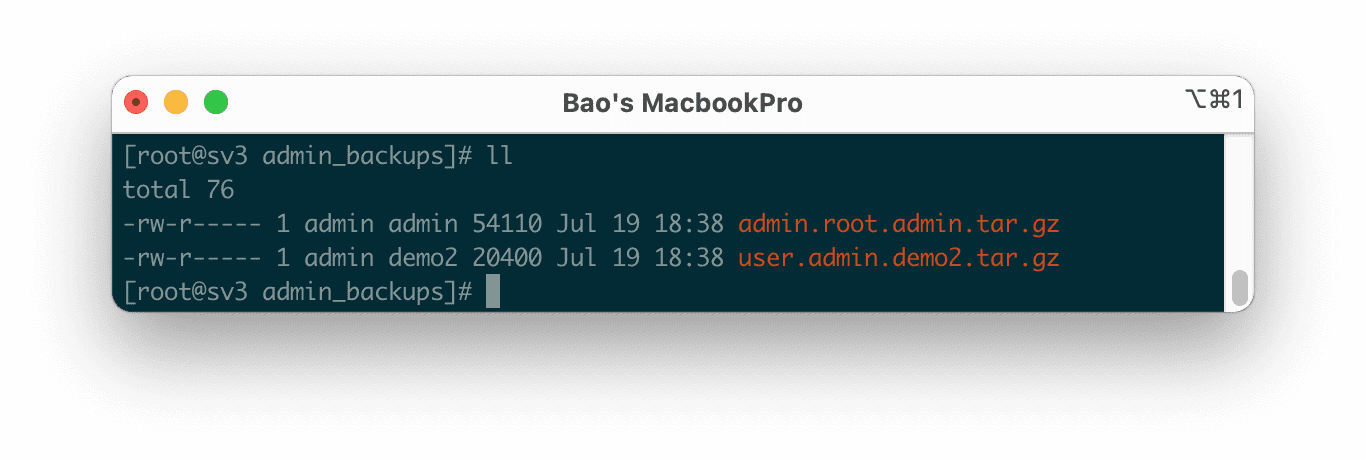
Sau khi chạy lệnh backup chúng ta đã có 2 tệp tin backup tương ứng với các user đang có. Trong trường hơp bạn có rất nhiều user hơn thì cần chờ nhiều thời gian hơn và các file sau khi backup sẽ có dần từng file một. Trong trường hợp dung lượng của bạn không đủ để backup đầy đủ tất cả các user thì đến khi đầy hệ thống tự động dừng lại không backup tiếp nữa.
Để backup một user chúng ta sử dụng lệnh sau.
echo "action=backup&append%5Fto%5Fpath=nothing&database%5Fdata%5Faware=yes&email%5Fdata%5Faware=yes&local%5Fpath=%2Fhome%2Fadmin%2Fadmin%5Fbackups&owner=admin&select%30=testuser&type=admin&value=multiple&when=now&where=local" >> /usr/local/directadmin/data/task.queue
Thay thế testuser thành tên user mà bạn muốn restore.
Ở đây mình có một user tên là demo2 mình sẽ sử dụng lệnh sau để tiến hành sao lưu user này.
echo "action=backup&append%5Fto%5Fpath=nothing&database%5Fdata%5Faware=yes&email%5Fdata%5Faware=yes&local%5Fpath=%2Fhome%2Fadmin%2Fadmin%5Fbackups&owner=admin&select%30=demo2&type=admin&value=multiple&when=now&where=local" >> /usr/local/directadmin/data/task.queue
Sau khi chạy lệnh chúng ta chờ một lát sẽ thấy tệp tin backup đầy đủ của user này tại /home/admin/admin_backup/:
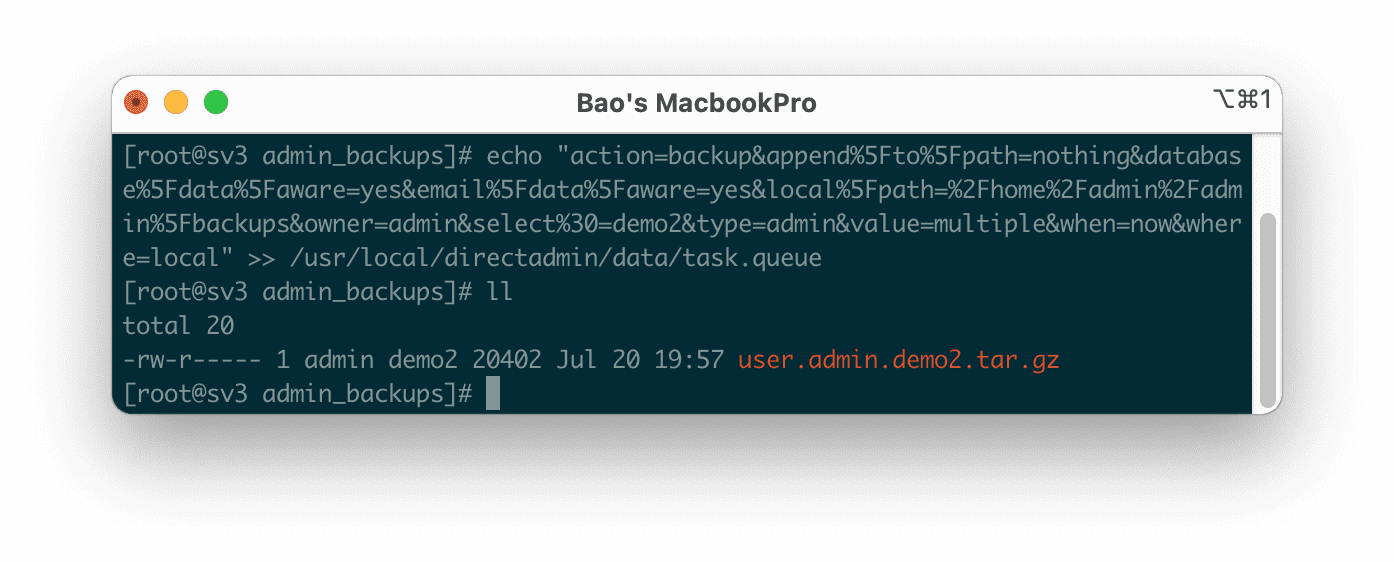
Trong trường hợp bạn muốn khôi phục user demo2 này bạn sử dụng lệnh sau:
echo "action=restore&ip%5Fchoice=file&local%5Fpath=%2Fhome%2Fadmin%2Fadmin%5Fbackups&owner=admin&select%30=user%2Eadmin%2Edemo2%2Etar%2Egz&type=admin&value=multiple&when=now&where=local" >> /usr/local/directadmin/data/task.queue
Các bạn nhớ thay demo2 thành user của bạn nhé. Trường hợp file backup của bạn tên khác thì bạn nhớ thay thế các tên giữ %2E(Giá trị hex, tương đương cho dấu chấm). Các bạn cũng có thể sử dụng định dạng demo2%2Etar%2Egz thì nó cũng hoạt động tốt.
Lệnh khôi phục này sẽ sử dụng chính IP ở trong cấu hình của tệp tin sao lưu này. Nếu bản sao lưu này trên chính VPS hoặc Server này tạo ra thì không vấn đề gì, nhưng nếu đây là tệp tin sao lưu đến từ VPS hoặc Server khác thì bạn cần thêm tùy chọn ip_choice=select&ip=1.2.3.4 trong đó 1.2.3.4 bạn chỉnh lại thành IP VPS hoặc Server của bạn.
Vậy là xong các bước backup DirectAdmin với command line cho một user duy nhất.
https://huongdan.azdigi.com/backup-directadmin-voi-command-line-how-to/
PS C:\Users\Administrator> Install-Module -Name PSFolderSize
PackageManagement\Install-Package : No match was found for the specified search criteria and module name
'PSFolderSize'. Try Get-PSRepository to see all available registered module repositories.
At C:\Program Files\WindowsPowerShell\Modules\PowerShellGet\1.0.0.1\PSModule.psm1:1772 char:21
+ ... $null = PackageManagement\Install-Package @PSBoundParameters
+ ~~~~~~~~~~~~~~~~~~~~~~~~~~~~~~~~~~~~~~~~~~~~~~~~~~~~
+ CategoryInfo : ObjectNotFound: (Microsoft.Power....InstallPackage:InstallPackage) [Install-Package], Ex
ception
+ FullyQualifiedErrorId : NoMatchFoundForCriteria,Microsoft.PowerShell.PackageManagement.Cmdlets.InstallPackage
Register-PSRepository -Default (without any additional parameters) worked for me. After that, the Gallery was successfully registered:PS C:\Users\Administrator> Install-PackageProvider -Name NuGet
WARNING: Unable to download from URI 'https://go.microsoft.com/fwlink/?LinkID=627338&clcid=0x409' to ''.
WARNING: Unable to download the list of available providers. Check your internet connection.
Install-PackageProvider : No match was found for the specified search criteria for the provider 'NuGet'. The package
provider requires 'PackageManagement' and 'Provider' tags. Please check if the specified package has the tags.
At line:1 char:1
+ Install-PackageProvider -Name NuGet
+ ~~~~~~~~~~~~~~~~~~~~~~~~~~~~~~~~~~~
+ CategoryInfo : InvalidArgument: (Microsoft.Power...PackageProvider:InstallPackageProvider) [Install-Pac
kageProvider], Exception
+ FullyQualifiedErrorId : NoMatchFoundForProvider,Microsoft.PowerShell.PackageManagement.Cmdlets.InstallPackagePro
vider
Try this command first:
[Net.ServicePointManager]::SecurityProtocol = [Net.SecurityProtocolType]::Tls12$files = Get-Content -Path D:\PS-Tutorial\file-with-numbers.txt
ForEach ($file in $files) {
New-Item -Name $file -Path "D:\PS-Tutorial\ForEachEx" -ItemType "directory" | Out-Null }
}$files = Get-Content -Path D:\PS-Tutorial\file-with-numbers.txt
$files | ForEach-Object {
New-Item -Name $_ -Path "D:\PS-Tutorial\ForEach-ObjectEx" -ItemType "directory" | Out-Null
}$files = Get-Content -Path D:\PS-Tutorial\file-with-numbers.txt
$files.ForEach( {
New-Item -Name $_ -Path "D:\PS-Tutorial\ForEachMethodEx" -ItemType "directory" | Out-Null
} )